
Пеш аз чоп кардани ҳуҷҷати тайёр дар ҳама гуна барнома таъсис дода мешавад, тавсия дода мешавад, ки дақиқ шарҳ диҳед, ки чӣ тавр он ба чоп чӣ гуна хоҳад монанд хоҳад буд. Дар ниҳоят, мумкин аст, ки қисми он ба минтақаи чопӣ афтад ё нодуруст намоиш дода шавад. Бо ин мақсадҳо асбобе мавҷуд аст, ки ҳамчун намоиши пешакӣ вуҷуд дорад. Биёед бифаҳмем, ки чӣ тавр ба он равем ва чӣ гуна бо он кор кардан лозим аст.
Инчунин нигаред: Пешнамоиш дар Word Word
Истифодаи пешнамоиш
Хусусияти асосии пешнамоиш дар он аст, ки дар тирезаи он ҳуҷҷат, ки пас аз чоп, аз ҷумла тақсимот ба саҳифа намоиш дода мешавад. Дар ҳолате, ки натиҷа ба корбар қаноатманд нест, шумо фавран китоби Excel-ро таҳрир карда метавонед.Бо пешнамоиши пешнамоиши барномаи Exprect 2010 баррасӣ кунед. Баъдтар версияҳои ин барнома як алгоритми шабеҳ барои амалиёти ин асбоб доранд.
Ба минтақаи пешнамоиш гузаред
Пеш аз ҳама, мо бо чӣ гуна ба минтақаи пешнамоиш муроҷиат мекунем.
- Дар равзанаи китоби Oper Excel будан, ба ҷадвали файл равед.
- Баъд, ба фасли "Чин" гузаред.
- Дар тарафи рости тиреза, ки минтақаи пешнамоишро боз кардааст, дар он ҳуҷҷат ҳамчун дар шакли он нишон дода мешавад, ки он ба чоп мерасад.


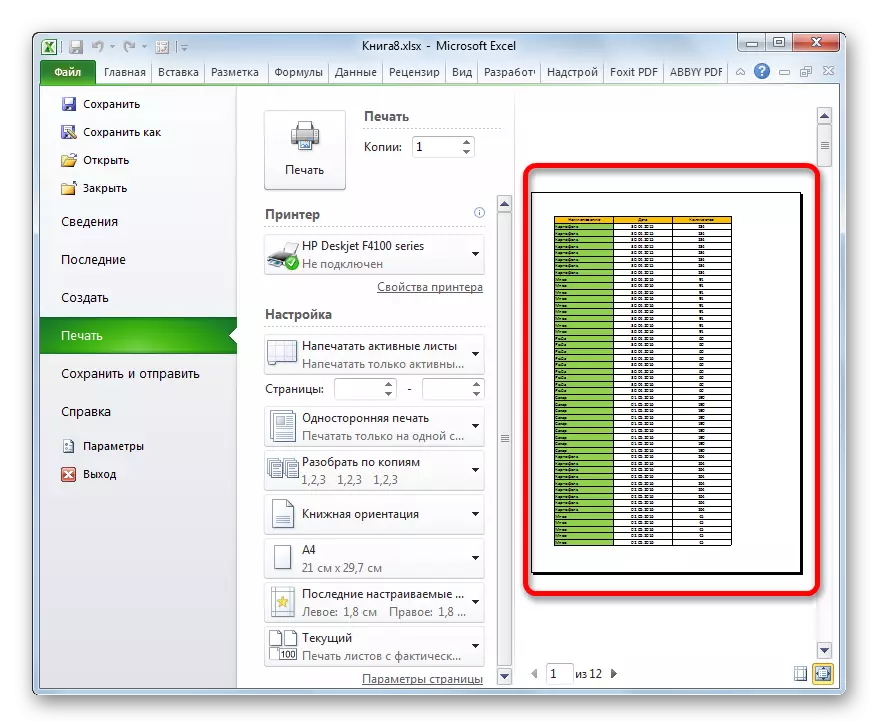
Шумо инчунин метавонед ҳамаи ин амалҳоро бо роҳи пахш кардани маҷмӯи калидҳои гарм Ctrl + F2 иваз кунед.
Гузариш ба пешнамоиш дар версияҳои қадимаи барнома
Аммо дар инҳо қаблан қаблан, Excel 2010 дар бахши пешнамоиш ба бахши пешнамоиш назар ба ҳамтои муосир фарқ мекунад. Биёед ба таври мухтасар дар алгоритми кашф барои минтақаи пешнамоиш барои ин ҳолатҳо кӯтоҳтар кунем.Барои ба тирезаи пешнамоиш дар Expelel 2007 равед, шумо бояд амалҳои зеринро иҷро кунед:
- Логотипи идораи Microsoft Office -ро дар кунҷи болоии болоии барномаи иҷрошуда клик кунед.
- Дар менюи қатъшуда мо курсорро ба ашёи "Чеч" меоварем.
- Дар тарафи рост рӯйхати иловагии амалҳо кушода мешавад. Он бояд «Пешнамоишро» интихоб кунад.
- Баъд аз ин, равзанаи пешнамоиш дар ҷадвали алоҳида кушода мешавад. Барои пӯшидани он, тугмаи калони сурх "Тирезаи пешнамоишро пӯшед".
Аз Excel 2010 ва версияҳои минбаъдаи алгоритми гузариш дар равзанаи пешбинишуда дар Excel 2003, фарқ мекунанд. Гарчанде ки он осонтар аст.
- Дар менюи уфуқии равзанаи кушод, файли "Файл" -ро клик кунед.
- Дар рӯйхати дилсӯзӣ, "Пешнамоиш" -ро интихоб кунед.
- Баъд аз ин, тирезаи пешнамоиш кушода мешавад.
Пайвасти изофа
Дар минтақаи пешнамоиш, шумо метавонед намудҳои пешакии ҳуҷҷатро гузаронед. Инро бо истифодаи ду тугма дар кунҷи рости поёнии тиреза анҷом дод.
- Вақте ки тугмаи чап пахш карда мешавад, майдонҳои ҳуҷҷат нишон дода мешаванд.
- Агар лозим бошад, курсор ба майдони дилхоҳ, агар лозим бошад, шумо сарҳадҳои чапро ба даст меоред, танҳо тавассути ҳаракат кардани онҳо, ба ин васила китобро барои чоп мекашед.
- Барои хомӯш кардани намоиши саҳроӣ, ин кифоя аст, ки бори дигар дар ҳамон тугма клик кунед, ки экран фаъол аст.
- Тугмаи рости ҳолати пешнамоиш - "андозаи саҳифа". Пас аз пахш кардани он, саҳифа ба минтақаи омодагӣ, ки он дар матбуот хоҳад буд, ворид мешавад.
- Барои хомӯш кардани ин режим, он кифоя аст, ки ба ҳамон тугма клик кунед.
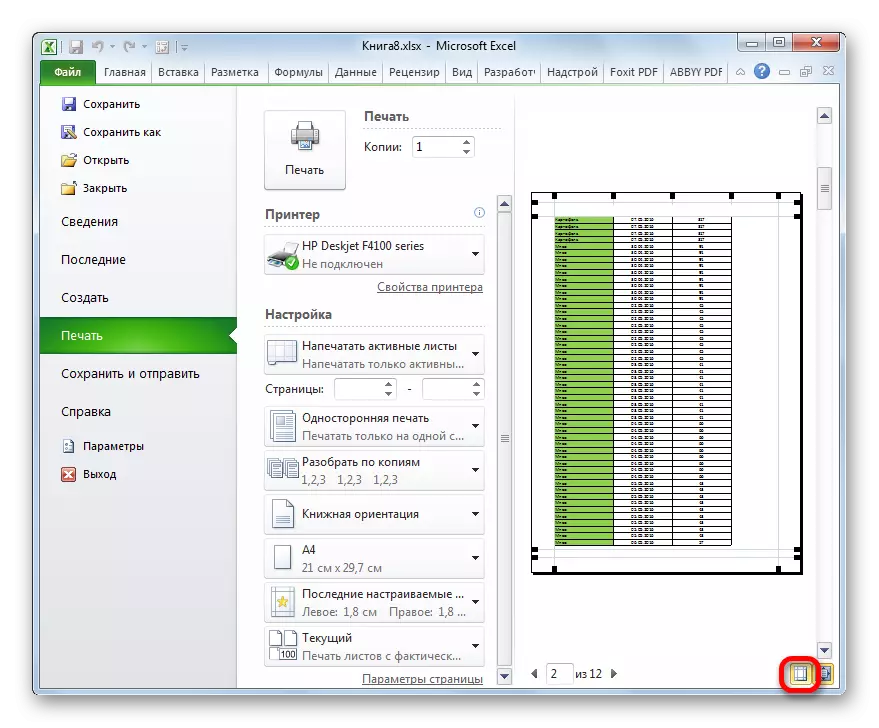




Паймоиши ҳуҷҷат
Агар ҳуҷҷат аз якчанд саҳифаҳо иборат бошад, пас бо нобаёнӣ танҳо аввалин аввалин дар равзанаи пешакӣ возй карда мешавад. Дар поёни минтақаи пешнамоиш, шумораи саҳифаи ҷорӣ ва ба ҳуқуқи он шумораи умумии саҳифаҳо дар китоби Excel нишон дода шудааст.
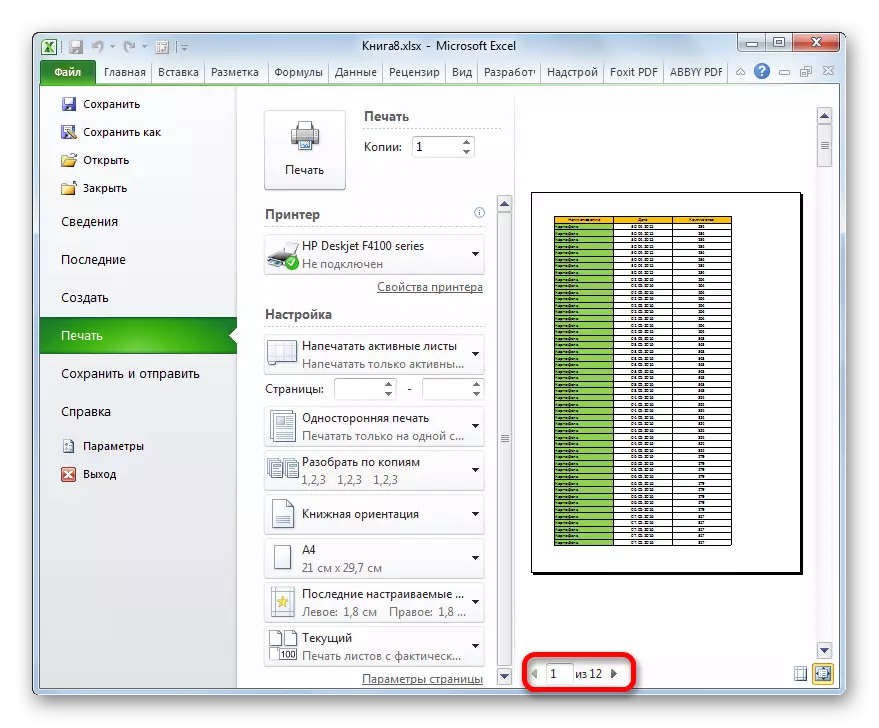
- Барои дидани саҳифаи дилхоҳ дар минтақаи пешнамоиш, шумо бояд рақами худро тавассути клавиатура ронед ва тугмаи воридро пахш кунед.
- Барои ба саҳифаи навбатӣ рафтан, дар секунҷа, ки ба тарафи рост нигаронида шудааст, клик карда, ба тарафи рост дар тарафи саҳифаҳои саҳифаҳо ҷойгир аст.

Барои гузаштан ба саҳифаи қаблӣ, шумо бояд самти секунҷаро ба чап пахш кунед, ки дар тарафи чапи рақами саҳифа ҷойгир аст.
- Барои дидани китоб дар маҷмӯъ, шумо метавонед курсорро дар лавҳаи паймоиш дар қисми фавқулодда дар поёни тиреза насб кунед ва то он даме ки ҳуҷҷатро дар маҷмӯъ тамошо кунед, насб кунед. Ғайр аз ин, шумо метавонед тугмаи зерро истифода баред. Он дар зери сатри ҳаракатҳост ва секунҷа як кунҷро ба поён равона кард. Бо ҳар як нишона дар ин нишона бо тугмаи чапи муш, гузариш ба як саҳифа иҷро карда мешавад.
- Ба ин монанд, шумо метавонед ба оғози ҳуҷҷат рафтаед, аммо барои ин шумо метавонед сатри паймоишро кашед ё пикосро дар шакли секунҷаи боло ҷойгир кунед, ки дар болои сатри ҳаракат ҷойгир аст.
- Ғайр аз он, шумо метавонед гузаронед, ба баъзе саҳифаҳои пешнамоиш тавассути истифодаи тугмаҳои роҳнамо дар клавиатура гузаред:
- Тирчаи боло - ба як ҳуҷҷати саҳифа гузаред;
- Тирчаи поён - ба як саҳифа фиристед;
- Интиҳо - ба охири ҳуҷҷат ҳаракат кунед;
- Хона - Гузариш ба оғози ҳуҷҷат.


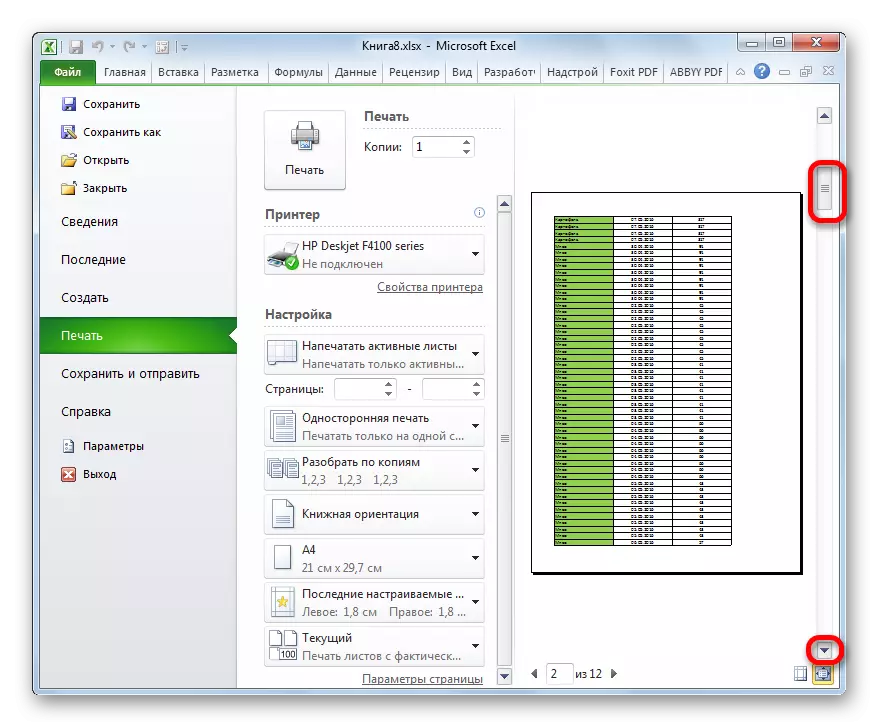
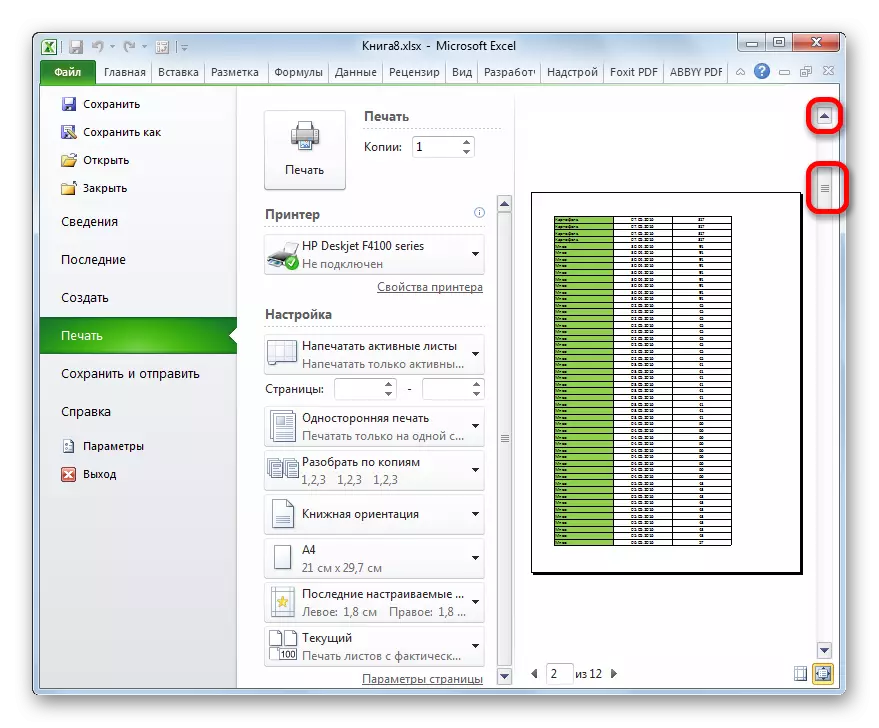
Китобҳо
Агар дар ҷараёни пешнамоиш шумо ягон носаҳеҳро дар ҳуҷҷат ошкор карда бошед, хатоҳо ё шумо аз тарроҳӣ қаноатманд нестед, Китоби Excel бояд таҳрир карда шавад. Дар сурати ислоҳ кардани мундариҷаи ҳуҷҷат, яъне маълумоти дар бар мегирад, пас шумо бояд ба ҷадвали "хона" баргардед ва корҳои зарурии таҳрирро анҷом диҳед.
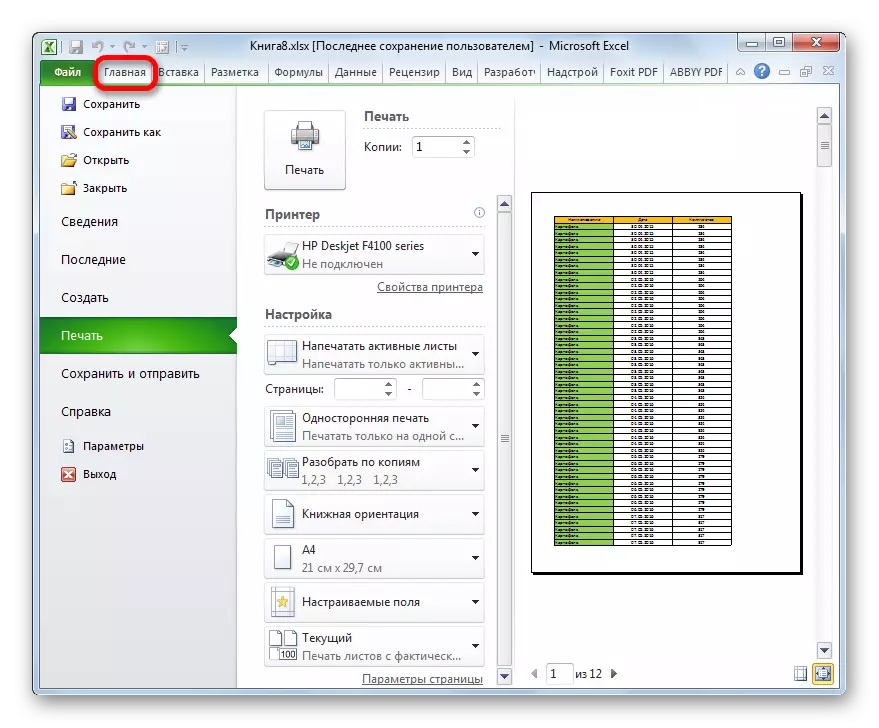
Агар ба шумо лозим аст, ки намуди санади чопро иваз кунед, ин метавонад дар бахши "танзимкунии қисмати чопӣ, ки дар тарафи чапи минтақаи пешнамоиш ҷойгир аст, анҷом дода шавад. Дар ин ҷо шумо метавонед роҳнамоии саҳифа ё миқёсро тағир диҳед, агар он ба як варақи чопшуда мувофиқат накунад, танзимотро дар саросари нусхаҳо тақсим кунед, андозаи коғазро интихоб кунед ва дигар амалҳоро интихоб кунед. Пас аз корпулҳои зарурии таҳриркунӣ истеҳсол карда мешавад, шумо метавонед ҳуҷҷати чопро ирсол кунед.
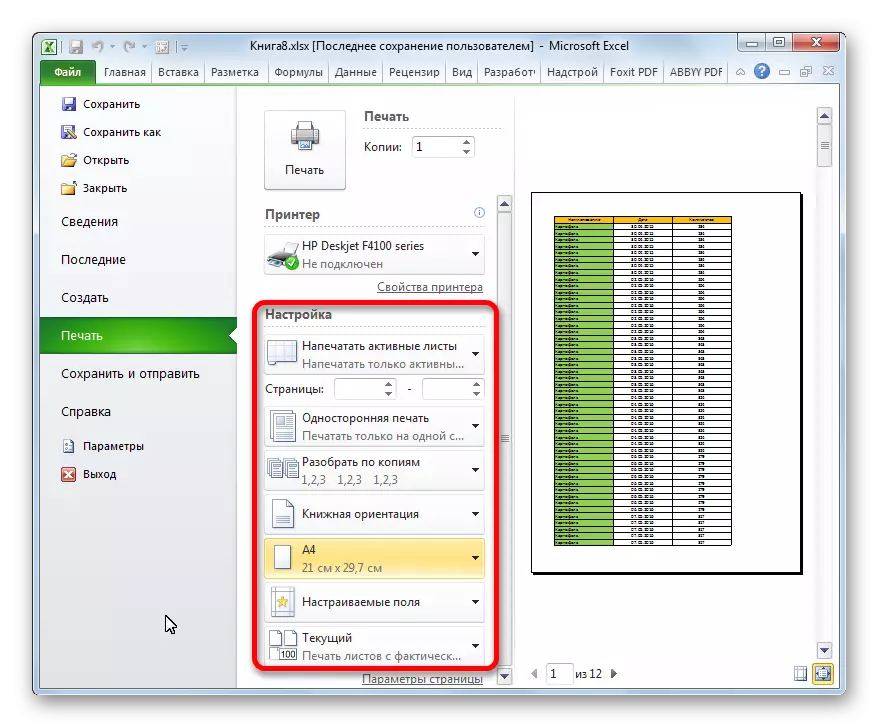
Дарс: Чӣ тавр чоп кардани саҳифа дар асирӣ
Тавре ки шумо мебинед, истифодаи асбоби пешнамоиш дар Groupe, шумо метавонед чӣ гуна ба назар мерасад, ки чӣ гуна онро ҳангоми чоп ба назар мерасад. Агар ба назар мерасад, ки ба натиҷа мувофиқат намекунад, ки корбар бояд ба даст орад, ӯ метавонад китобро таҳрир кунад ва сипас онро ба чоп фиристад. Ҳамин тариқ, вақт ва маводи истеъмолӣ барои чоп (тонер, коғазӣ) дар муқоиса бо далели он, ки худи ҳамон ҳуҷҷат чанд маротиба имконнопазир буд, нигоҳ дошта мешавад, агар он чизе, ки ба мӯҳр монанд аст бо назорати экран.
